Vibosoft Android Mobile Manager是一款专业的安卓手机管理工具,现在大家对手机连接电脑的需求可能没那么多了,不过当你手机存储空间不够了就会需要将手机连接到电脑来传输一下文件。这款Vibosoft Android Mobile Manager就可以帮你通过电脑轻松管理你的安卓手机文件,非常方便。

软件介绍:
通过计算机轻松管理和控制Android上的所有内容。 为了确保您的Android设备数据安全,最有效的解决方案是在计算机上复制您的宝贵数据。 要将您的Android数据作为Windows资源管理器进行管理,意外的方法是通过计算机上的USB线控制您的Android手机。 现在,Vibosoft Android Mobile Manager为您提供了足够的能力,可以在您的计算机上管理和控制Android设备上的所有内容,而不受任何限制。
功能特色:
快速轻松地备份和恢复Android设备
“1-Click Backup&Restore”功能可以轻松克隆手机数据并将其保存到安全的地方。无论您的Android手机发生什么,您都可以获取原始数据。
通过点击将所有文件从Android手机备份到您的PC
*也许您希望保持手机数据的安全或为更多文件腾出更多空间,Vibosoft Android Mobile Manager可让您完全备份从手机到PC的任何内容,即联系人,短信,应用,通话记录,音乐,视频,照片和日历。您可以借助Android移动管理器应用将您的Android设备无线连接到PC。
将备份文件还原到Android手机
*将Android手机备份到计算机后,备份文件的格式类型将无法读取。 “恢复”功能可以帮助您将备份文件提取到Android手机,并立即同步Android手机的所有内容。如果您错误地删除了邮件,联系人或其他文件,则可以恢复以前的备份文件并同步到手机。此外,该软件可在系统遇到故障时提供报告。它将自动修复某些程序无法访问设备的问题。
直接从Android手机导出消息和联系人
直接将文本消息导出到计算机
*为了释放手机内存和备份重要信息,该程序嵌入了“信息导出”功能,允许用户将重要文本信息导出到计算机进行备份。导出所有消息或根据需要将某些消息选择性地导出为HTML或文本格式。
直接从/向计算机导入或导出电话联系人
*最新更新还为程序添加了联系人“导出”和“导入”功能。有了它,您可以轻松导出所有Android手机联系人,如姓名,电话号码,电子邮件,地址,即时消息,网站,昵称,便笺,组织等,不会有任何损失。导出的联系人可以很好地保存为HTML或VCF格式。您可以根据日期确定这些文件的优先级。
直接编辑计算机上的消息和联系人
*有时您收到许多没有主题或有大量不需要的文本的消息,我想删除大量不需要的消息并保留其余的重要消息。只需单击“选择”和“已删除”即可批量删除不需要的邮件或联系人。您还可以执行更多操作,如:编辑,添加新,备份等.export短信
使用说明:
第1部分。一键备份和恢复Android设备
新增的“一键备份和还原”功能允许Android用户只需单击一下即可备份保存在Android设备上的任何文件夹。此外,您可以轻松地将备份文件还原到您的设备,而不会有任何麻烦。
一键备份Android:
- 转到“超级工具包”,点击“备份”选项,您将看到如下所示的弹出窗口。
- 选中要备份的文件夹,方法是勾选它们。
- 点击“浏览”选项选择文件输出位置。
- 最后,点击“备份”选项开始此过程。
现在,耐心等待这个过程在一段时间内完成。
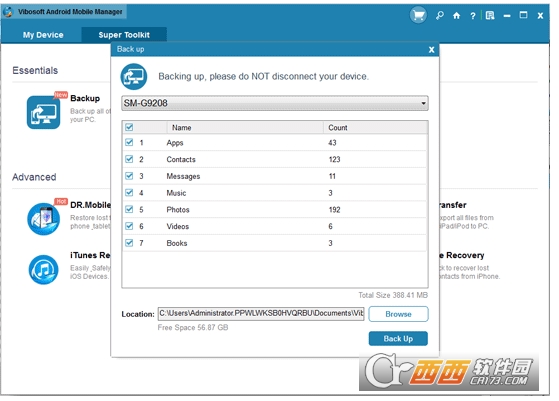
将备份还原到Android:
- 点击“Resore”选项进入促销对话框。
- 所有备份历史记录将显示在主界面上。勾选想要的备份和所需的文件夹。 (或者,您可以单击“添加文件夹”并导航到先前保存在计算机上的备份数据。)
- 现在,点击“恢复”选项将备份恢复到Android设备。 (注意:如果您希望设备上的现有文件被备份数据覆盖,请点击右上角的“恢复前清除数据”,然后点击“恢复”选项。)
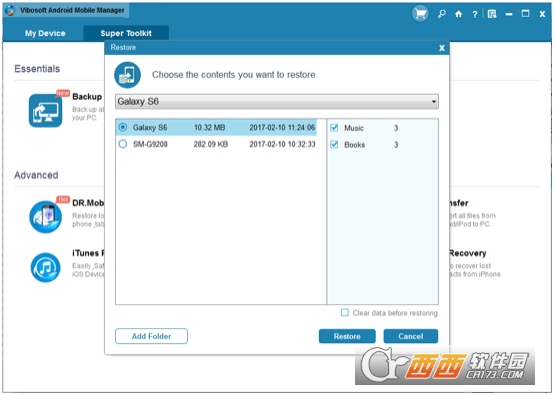
第2部分。备份或编辑PC上的联系人和文本消息
联系在通过电话进行通信中起着最重要的作用。没有联系人,您不能给任何人打电话或发短信。考虑到不确定性,您最好在丢失之前备份联系人。
只需点击两下,即可自由备份联系人或短信。在程序成功检测到手机后,按“联系人”按钮可预览您的联系人列表以及程序上的全文转换。然后触摸“导出”选项,您将能够将联系人和SMS消息传输到本地计算机进行备份。
- 在联系人部分,您只需点击一下即可通过手机添加新联系人,编辑现有联系人信息,删除任何不必要的联系人等。
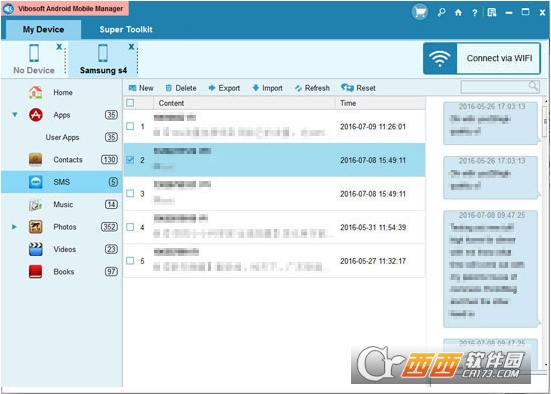
- 要从计算机向手机发送短信,您应单击“新建”选项,在正确的位置编辑电话号码和文本内容。然后单击“发送”按钮,您可以直接发送任何您想要的文本。如果您选择多个号码,您也可以同时向多个人发送短信。
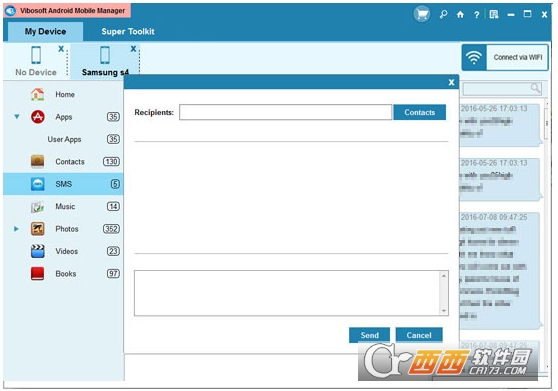
第3部分。导入/导出媒体文件(视频,音乐,照片等)
如今,手机越来越个性化。您可以根据自己的喜好下载/上传任何媒体文件。嗯,在计算机上管理手机媒体文件一定很棒。接下来我将以音乐文件为例。
- 只需按顺序单击“音乐”和“导入”按钮,即可轻松选择并将电脑中的歌曲添加到手机中。
- 观看详细的音乐文件,您可以通过选中文件名旁边的框来选择任何文件,然后点击“导出”按钮导出并直接将它们保存在计算机上。
- 此外,您还可以通过单击“删除”按钮删除任何不必要的媒体文件。按照相同的步骤,您可以根据需要在手机SD卡上整理电子书,视频或其他文档。
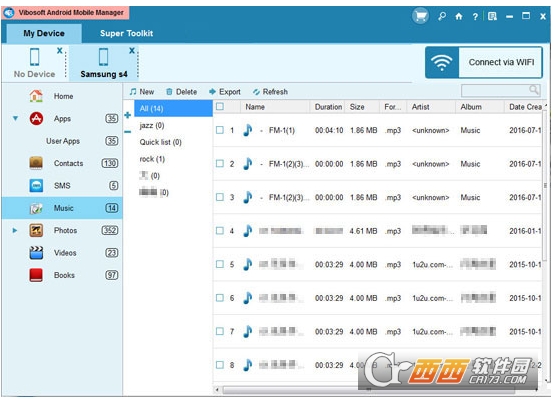
第4部分。从PC到Android手机安装/卸载应用程序
按“应用”选项,您将看到以下菜单中显示的所有应用。点击“添加APP”按钮,即可在手机上安装新应用。如果您想从手机中删除应用程序,请选择“卸载”按钮,您将获得所需内容。
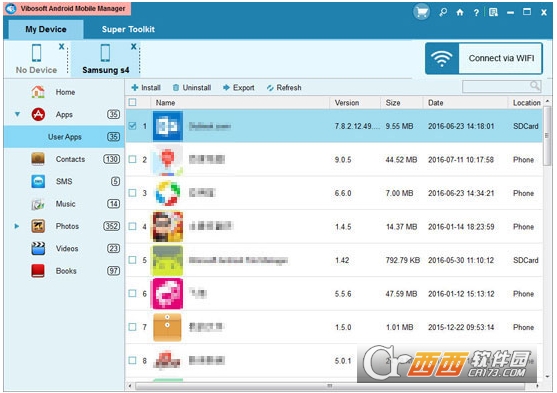
总的来说,这款Android Mobile Manager功能强大但易于操作。它可以帮助您解决各种问题。这确实是一位有价值的经理,对吗?下载并亲自试用!




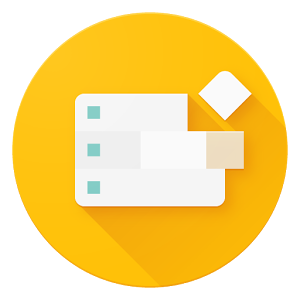
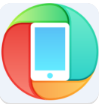

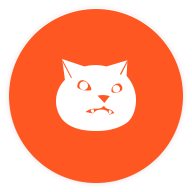
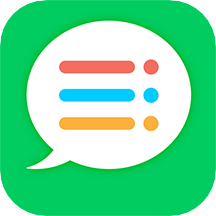

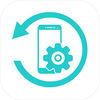
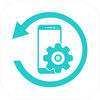








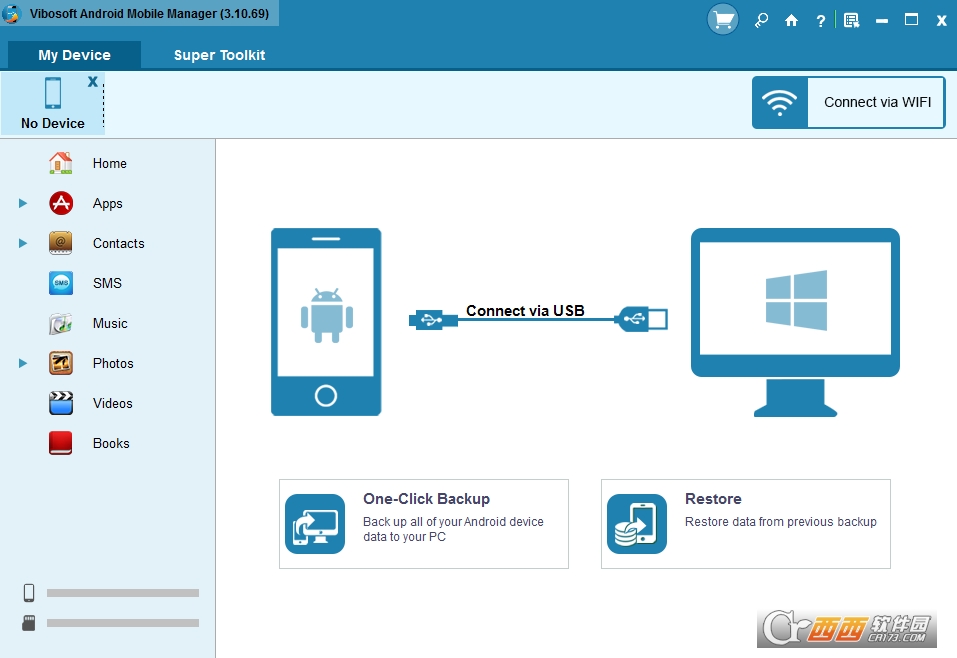
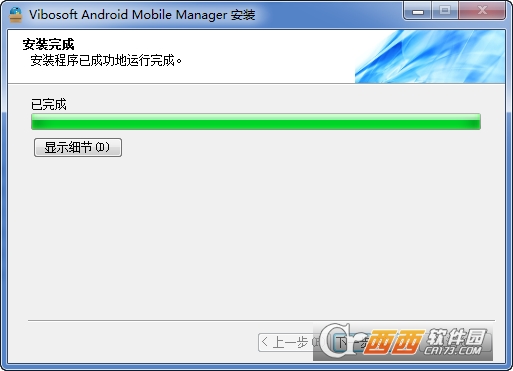
 大小: 75.9M
大小: 75.9M
 大小: 415M
大小: 415M iTools兔子助手v4.5.1.9 官方最新版
iTools兔子助手v4.5.1.9 官方最新版  PP助手电脑版V5.9.7.4150 官方最新版
PP助手电脑版V5.9.7.4150 官方最新版  安卓模拟器(BlueStacks App Player)V4.150.8 官方多语中文版
安卓模拟器(BlueStacks App Player)V4.150.8 官方多语中文版  海马苹果助手电脑版v5.2.6 官方最新版
海马苹果助手电脑版v5.2.6 官方最新版  苹果手机PP助手 iOSV5.9.7.4150 iphone版
苹果手机PP助手 iOSV5.9.7.4150 iphone版  腾讯手机管家2021电脑版5.8.2.5300 官方最新版
腾讯手机管家2021电脑版5.8.2.5300 官方最新版  360手机助手电脑版v3.0.0.1124 官方正式版
360手机助手电脑版v3.0.0.1124 官方正式版  天天模拟器v3.2.9 官方最新版
天天模拟器v3.2.9 官方最新版  应用宝电脑版v5.8.3 官方版
应用宝电脑版v5.8.3 官方版  iPhone同步助手v3.6.3.1 中文官方版
iPhone同步助手v3.6.3.1 中文官方版  recovery5.0.2.8 中文版
recovery5.0.2.8 中文版  奇兔刷机v8.3.9.0 官方最新版
奇兔刷机v8.3.9.0 官方最新版  黑莓手机管理工具(BerryBox)v0.21 中文版
黑莓手机管理工具(BerryBox)v0.21 中文版  ActiveSync win7v6.1 中文安装版(64位)
ActiveSync win7v6.1 中文安装版(64位)  百度手机助手v6.2.3.763 官方正式版
百度手机助手v6.2.3.763 官方正式版  ios9.2.1完美越狱工具v1.0官方正式版
ios9.2.1完美越狱工具v1.0官方正式版  itunes插件包Bonjour.msi3.1.0.1官方最新版
itunes插件包Bonjour.msi3.1.0.1官方最新版